联想笔记本离线重装win7系统教程
大部分人都会用过联想笔记本电脑进行办公,但是系统出现故障又刚好碰到没网怎么办?其实还是有一种解决方法,那就是离线重装。不过还是要提前下载一个离线安装包,现在小编就给大家带来一篇联想笔记本离线重装win7系统教程,希望可以帮助到大家。
准备工具
1.小熊一键重装系统
2.一台正常使用的电脑(前期需要在联网状态下进行下载安装包)
温馨小提示:使用小熊进行离线重装时,打开之前将所有的杀毒软件关闭,以免重装失败。另外要提前在联网状态下下载离线安装包,并不是从一开始就可以进行离线重装的。
具体步骤
1.开始在界面中选择“一键装机”下的“制作离线包”,根据自己需要选择想要安装的win7系统文件后点击“开始制作”。

2.选择离线安装包的保存位置并点击“确定”。
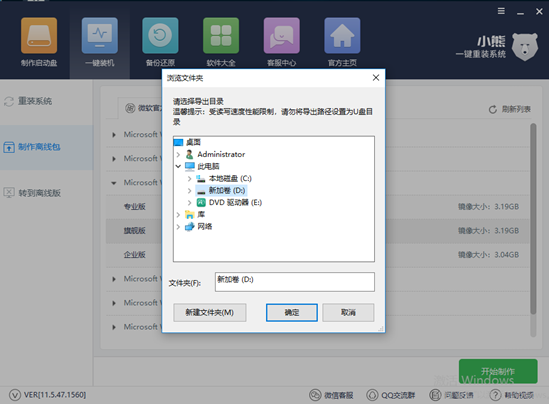
3.小熊开始自动下载win7系统文件,耐心等待下载完成。
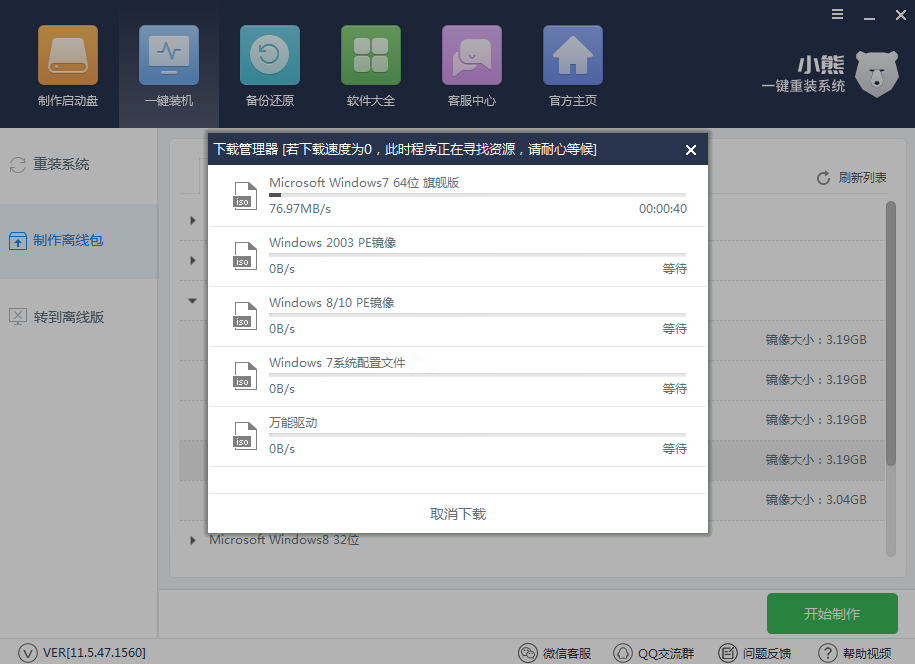
开始在界面中点击“立即查看”找到安装包的位置。
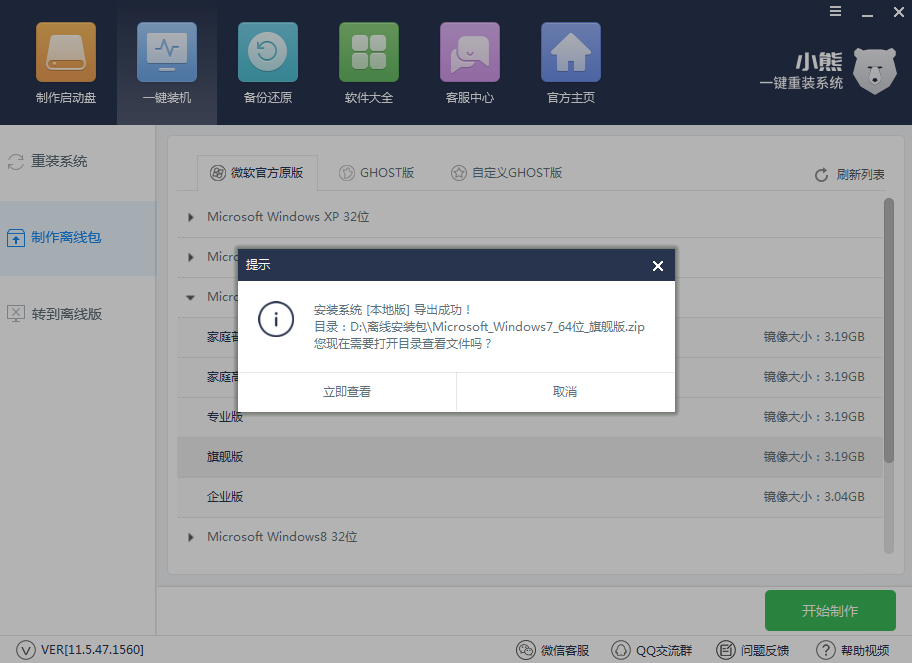
4.开始对压缩包进行解压并双击“小熊”应用程序进行离线重装。
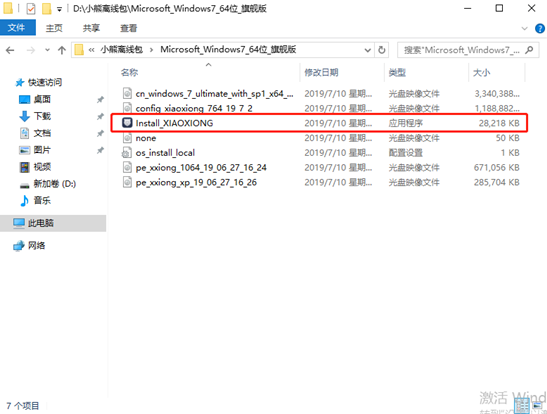
开始点击“安装系统”进行下一步操作。
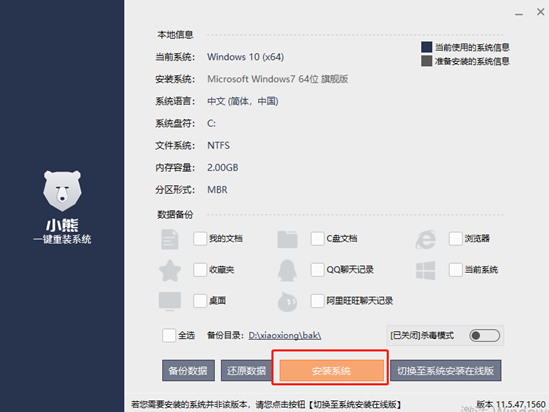
5.在以下弹出的提示窗口中点击“立即重启”电脑。
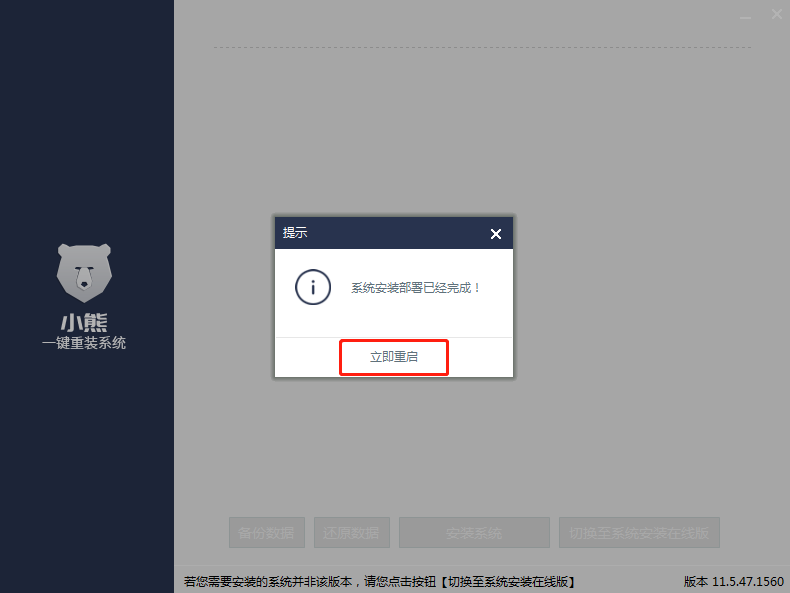
开始在界面中选择“小熊离线安装模式”回车进入。
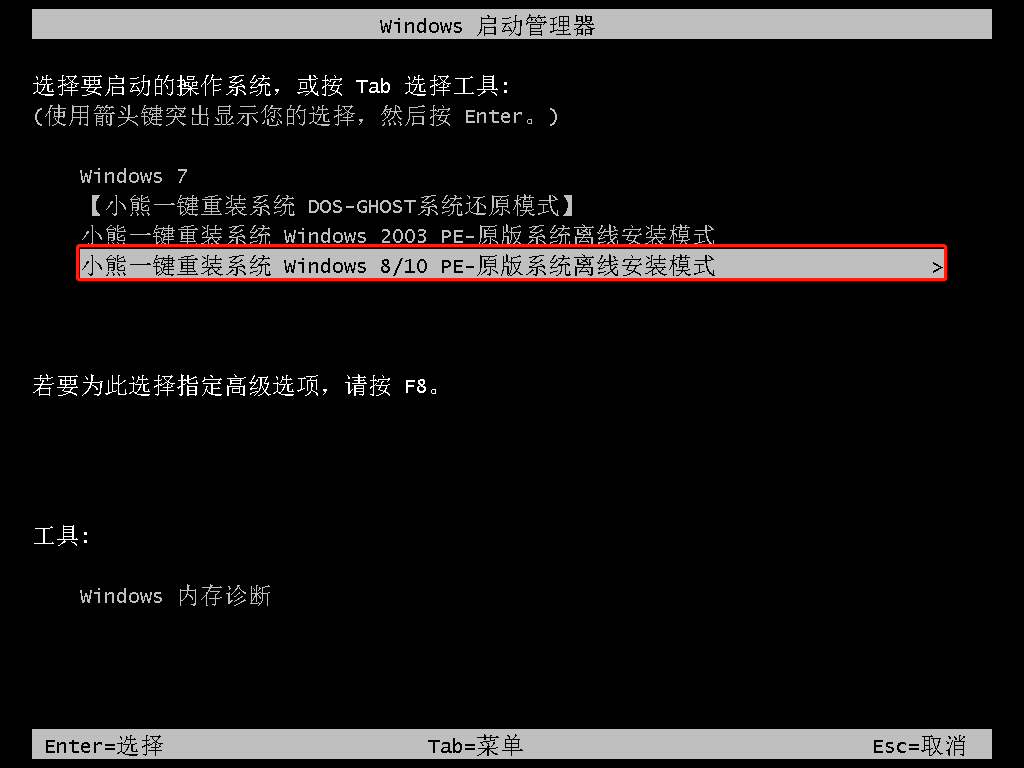
6.小熊装机工具开始自动安装系统文件,全程无需手动操作。

7.再次重启电脑。经过多次的重启部署安装,最后进入重装完成的win7桌面。
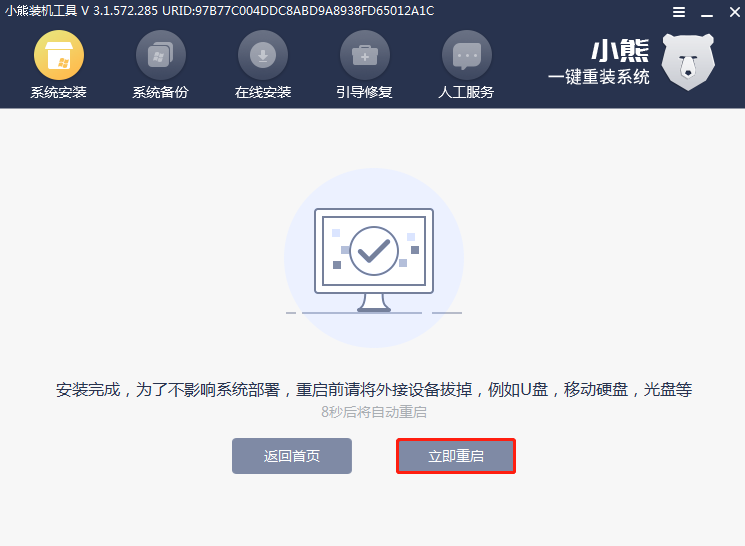

以上就是本次小编为大家带来的联想笔记本离线重装win7系统教程,如果大家觉得有用的话可以将此篇教程收藏好,以备不时之需。
Win10教程查看更多

怎么简单安装win10系统? 2021-10-08 查看详情

演示电脑怎么在线重装win10… 2021-10-05 查看详情

电脑新手应该如何重装win10… 2021-10-05 查看详情

电脑系统坏了怎么重装系统? 2021-09-24 查看详情
重装系统教程查看更多










